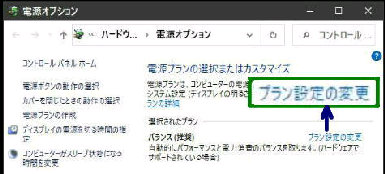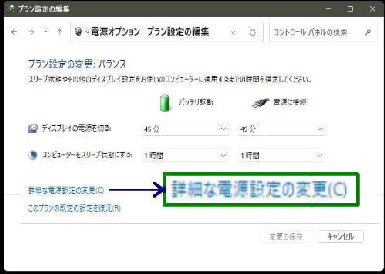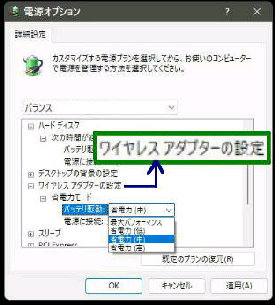● 電源プランの 「詳細な電源設定の変更」
電源プランは 「バランス (推奨)」 のみが表示されていますが、「省電力」 等他のプラン
を作成することができます。「詳細な電源設定の変更」 はプラン毎に設定してください。
「プラン設定の編集」 画面です。
「プラン設定の変更:バランス」
のように、プラン名が表示されます。
「電源オプション」 の 「詳細設定」 です。
左図は無線LANアダプター省電力モード
の詳細設定を行う例。 次の項目の詳細
設定が可能です。 (項目は機種に依存)
ここで画面左下方の、
「詳細な電源設定の変更」 リンクを
選んでください。
《 Windows 10 バージョン20H2 画面 》
「電源」オプション」 画面を次の手順で
表示します。
設定→ システム→ 電源とスリープ
→(関連設定) 電源の追加設定
プラン名右にある 「プラン設定の変更」
リンクを選んでください。
左例では、「バランス(推奨)」 です。
◇ハードディスク (電源を切る時間)
◇デスクトップの背景 (スライドショー)
◇ワイヤレスアダプターの設定
◇スリープ関連 ◇PCI Express
◇プロセッサの電源管理
◇ディスプレイ (電源を切る時間)
◇バッテリ関連